@TOC 前端时间在学校实验室的服务器需要数模混合仿真的时候,研究了很久数模混合仿真方法。最近开始意识到写博客,记笔记的重要性。打算重新回顾总结一下。将Cadence 数模混合仿真流程总结如下: 如果Cadence 版本差别太多可能不太适用
1.进入Libraty Manager界面
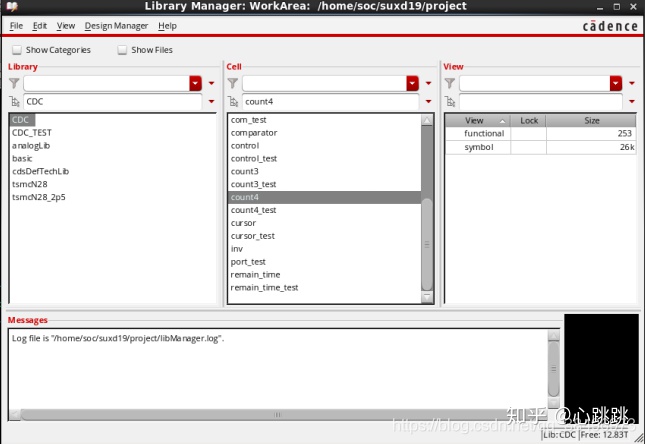
2. 新建cell(digital)单元
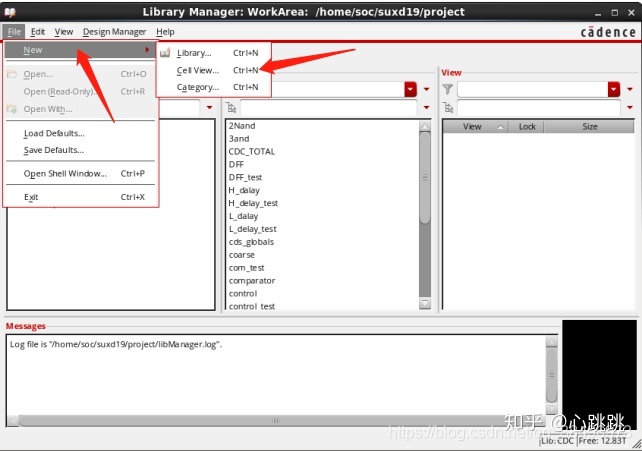
这一步按照新建模拟电路cell的方法,建立数字cell。file——new——cellview
3. 选择 cell type及编辑器
完成第一二步之后出现以下界面,
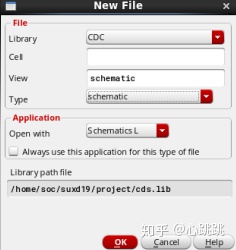
点击type选项,选择verilog选项,之后,编辑器会自动变为text editor

4. 为cell命名并编写verilog代码——生产symbol
a.按照verilog代码要求,编写verilog代码并检查.以计数器代码为例* *b.编写好代码后,点击检查代码无误。
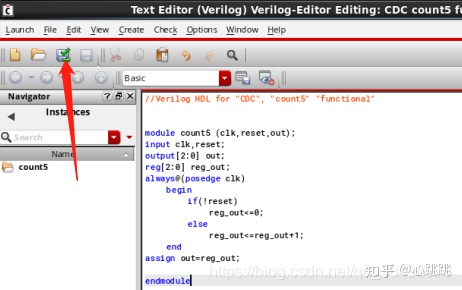
注意:点击检查后如果代码有误,编辑器会有提示,根据错误提示修改代码,重复点击检查按键。直到出现如下界面表示代码无误
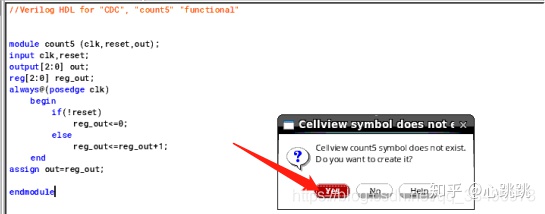
c.点击yes生产symbol
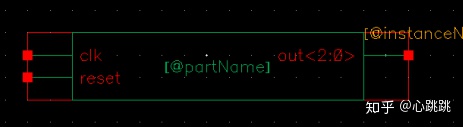
此处的输入输出口均为verilog代码里定义的端口,多位端口如图所示
5 建立 Analog - Digital 混合仿真原理图
这一步与普通的模拟测试电路没有区别,新建的cell type选择 schematic即可。 按照选择模拟电路symbol的方法,在schematic电路图中导入之前生产的count5的symbol。加入时钟信号,地。 注意此处暂时不用考虑数字模块的电源电压,后续仿真会设置。如果跟模拟模块联合仿真,按照正常步骤添加模拟symbol即可,之后正确连线,打好label方便仿真测试 Check and Save没有问题之后就可以关闭原理图界面了
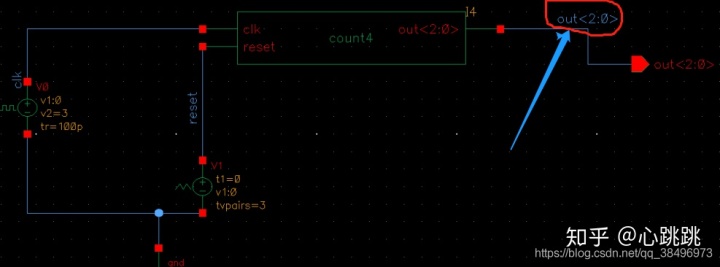
小技巧提示:如果输出端口为多位数据,可以将对应输出点命名为out这种格式,表明输出有n+1位这个地方困混我很久,一直不知道怎么观察多位的输出。希望对大家有用。
6.建立 Analog - Digital 混合仿真config文件
a.按照之前创建 Cellview 的方法,这里在 Cell 的名字要与刚刚混合仿真的 schematic的名字相同。Type 一定要选 config。这样在 View 中也是 config。点击 OK 进行创建。 b.或者在library manager界面选中仿真原理图cell后,点击file——new——cellview。此时cell的名称自动为count4_test,但type为config
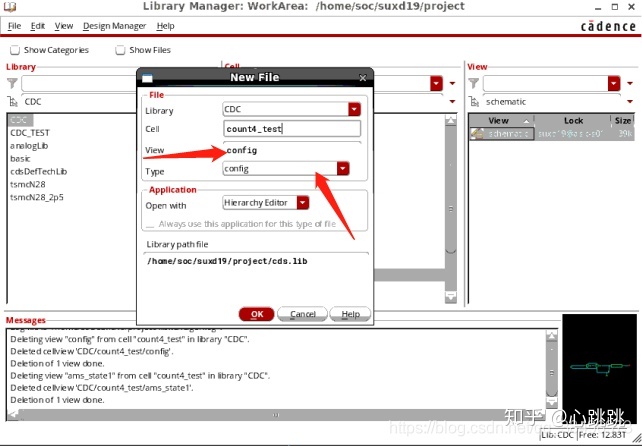
点击OK后,出现如下界面,选择view——schematic,表示混合仿真原理图。
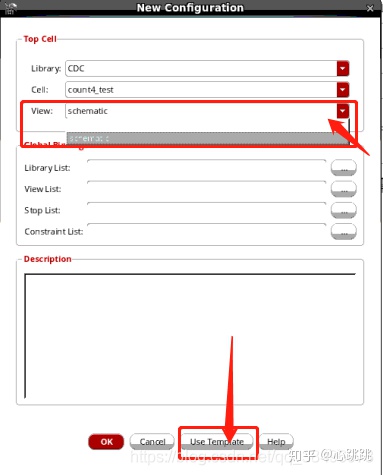
接下来,再选择ues template,选择AMS仿真器,点击OK
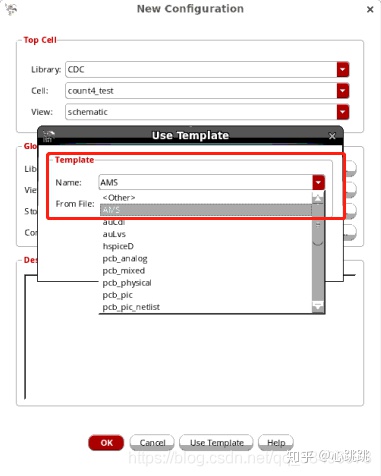
如下图所示,已经加载好所需要的仿真配置,点击OK,关闭配置界面。
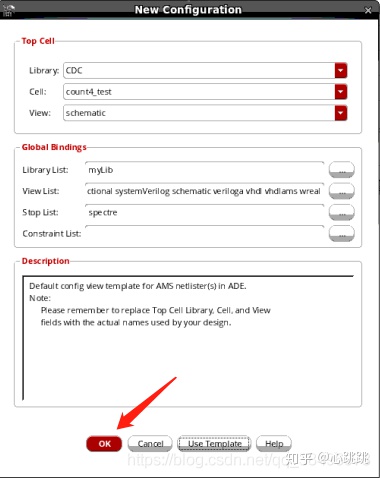
7.建立混合仿真环境
完成以上步骤后,在下图界面点击箭头处,进行updata and save 操作。
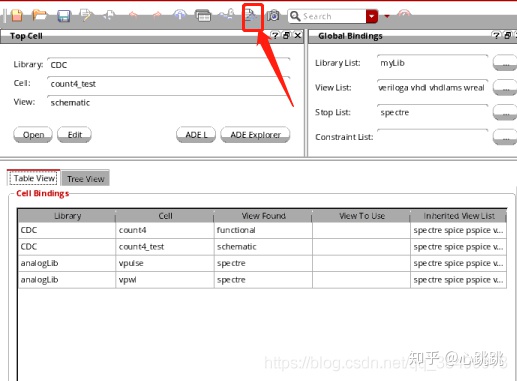
如果出现如下界面,选中后点击OK.
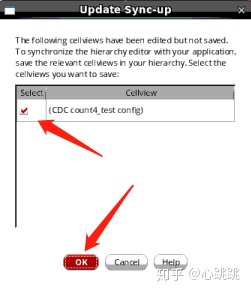
点击下图中,ADE L选项。
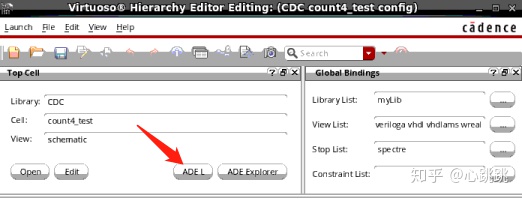
在ADE L 仿真界面选择setup——>connect rulers/IE setup 在以下界面,选择数字模块的供电电压。 我用的是1.8V电压,根据系统要求,自行设定
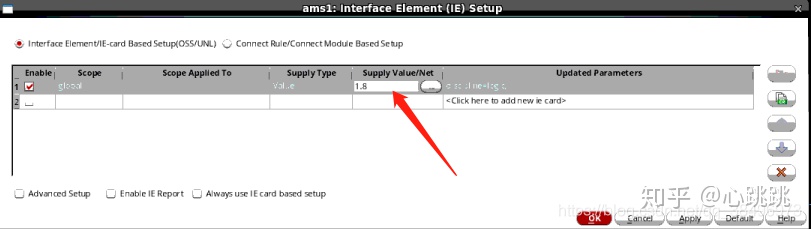
之后按照 正常流程选择瞬态tran仿真,并且选择要观察的信号线,便可以正常仿真。 注意如果要观察的信号线有多位数据,选中信号线的时候会出现如下图界面。
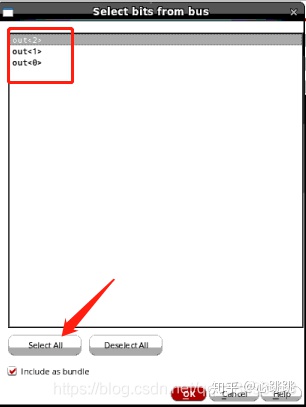
可以选择其中一位观察,也可以全部选择。
以上就是cadence 数模混合仿真流程,之前用到数模混合仿真的时候花费了不少时间,希望可以帮到大家。欢迎评论讨论。







 本文介绍了在Cadence环境下进行数模混合仿真的详细步骤,包括新建数字单元、编写Verilog代码、建立混合仿真原理图、配置config文件,以及解决pin名称重复问题。通过这些步骤,读者可以掌握混合仿真的完整流程,适用于需要进行数模混合仿真的场景。
本文介绍了在Cadence环境下进行数模混合仿真的详细步骤,包括新建数字单元、编写Verilog代码、建立混合仿真原理图、配置config文件,以及解决pin名称重复问题。通过这些步骤,读者可以掌握混合仿真的完整流程,适用于需要进行数模混合仿真的场景。














 1万+
1万+

 被折叠的 条评论
为什么被折叠?
被折叠的 条评论
为什么被折叠?








